如需使用饿了么智能硬件公众号绑定多平台,请点击下方连接:
饿了么云打印机使用操作指引
GP-R224C饿了么版打印机安装和配网操作说明
1、打印机安装说明
1. 1 打印机按键说明:

1. 2 打印机接口说明:

1. 3 装纸
1) 按照图标方向打开打印机上盖
2) 按照图标方向安装纸卷,注意纸的方向
3) 按照图示方向拉出一段纸到机身外部,如果是新纸卷必须拉出超过票据纸黏胶一圈以上的纸,避免热敏纸卷上的黏胶影响热敏片的效果
4) 盖好上盖,按住打印机盖中部,稍用力压紧,避免纸卷错位,撕掉多余的纸卷


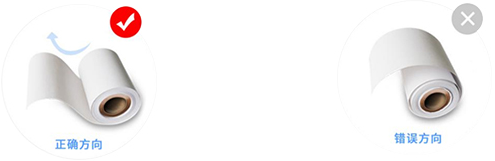
1. 4 打印机连接电源
将适配器电缆连接到打印机电源接口上

2、打印机WiFi配网操作说明
2. 1 手机扫描二维码配置WiFi方法
1)首次配网:开启电源开关,新机器默认进入,开机5秒后打印机会直接打印配网二维码


2)二次配网:首次配网成功后,打印机每次开机网络会自动连接
若要更换网络配置,可在打印机待机状态下,按住打印机功能键不松手,直至听到「滴」一声后松开按键,等待10秒钟左右,打印机会打印出“****微信扫码配网****”


3)用手机连接上本地的Wi-Fi网络
4)使用微信「扫一扫」打印出来的小票上的二维码

5)扫描后进入佳博云小程序配置页面,点击「配网设备上网」

6)在配置页面输入手机连接中的Wi-Fi密码后点击「连接」按钮,等待Wi-Fi配置结果
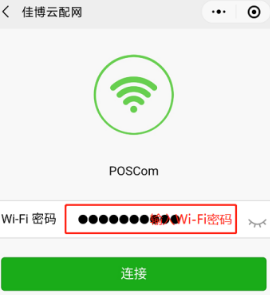
7)微信连接Wi-Fi过程中安卓手机出现弹窗「当前WLAN不可上网,是否继续使用此WLAN」时,点击「使用」,否则连网失败

8)微信连接Wi-Fi过程中苹果手机出现弹窗「“WeChat”想加入无线局域网“XXX WiFi名称”吗?」时,点击「加入」,否则连网失败

9)连接失败:若微信页面出现提示“配置设备上网失败”,可选择项有重新尝试和手动连接
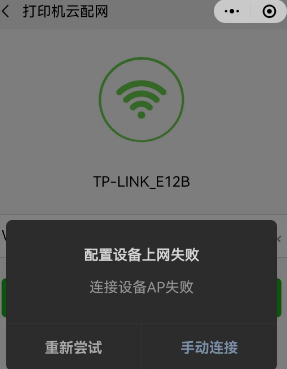
a。重新尝试:选择「重新尝试」按钮,微信重新连接Wi-Fi
b。手动连接:选择「手动连接」按钮,佳博云小程序自动跳转到手动连接界面,按照指示将Wi-Fi网络连接“cloudprinter”后,点击「已成功连接,继续」按钮
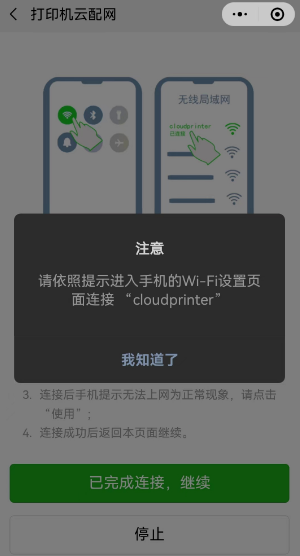
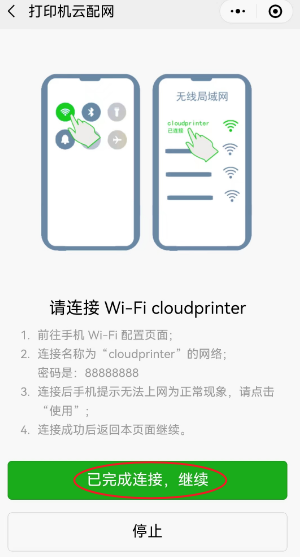
10)等待手机配置完成后点击「确认」

11) WiFi配置结果显示:
第一种情况:WiFi联网成功
打印机打印出「WiFi配置完成」的提示小票,打印机将自动重启,自动连接WiFi,打印「WiFi网络连接成功」,即配网完成

第二种情况:WiFi配置失败
打印机打印出“WiFi配置失败”的提示小票,并显示WiFi账号名称和密码供检查,如无任何反应请重复步骤2.3.4.5或重启打印机重新配置

2. 2 进入网页配置WiFi的方法
配置期间须保持打印机开机状态,不得关闭打印机
1)首次配网下:开启电源开关,新机器默认进入,开机5秒后打印机会打印出一张提示小票

2)二次配网下:开启电源开关打印机自动连接网络,在打印机待机状态下,按住打印机功能键不松手,直至听到「滴」一声后松开按键,等待10秒钟左右,打印机会打印出一张提示小票

3)打印机打印出“微信配网模式”的小票(如图);轻按功能键切换进入网页配网模式,等待打印机打出“网页配网模式”小票,小票上含有网页配网的操作流程步骤,按照小票提示的流程操作(如图)


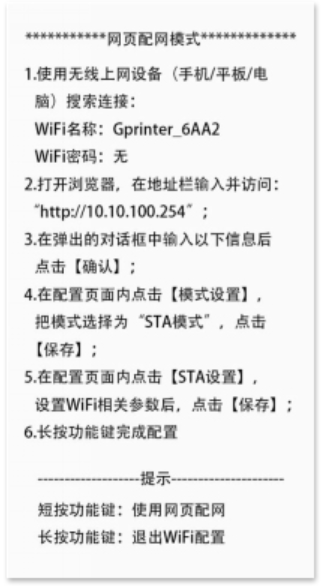
4) 使用手机(或其他上网设备:平板/PC端),找到“设置WiFi”功能;查找并连接“Gprinter_XXXX”(其中Gprinter_XXXX 按照小票打印为准)
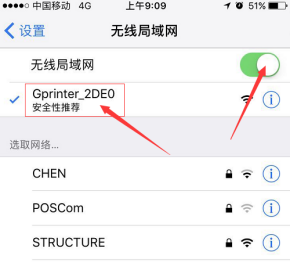
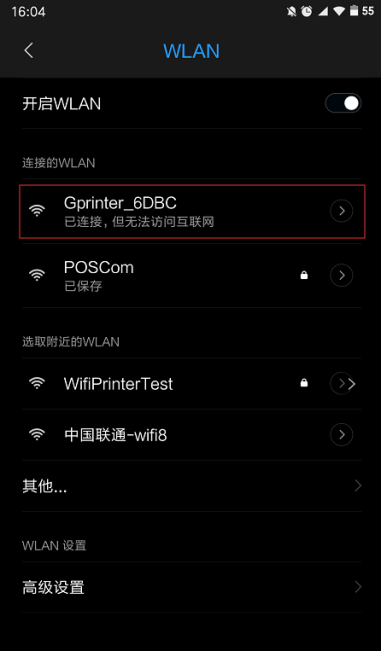
5) 打开手机浏览器,在地址栏输入http://10.10.100.254 ,点击“连接”

6) 连接后即出现下图所示页面,按提示输入【用户名:admin;密码:admin】,点确定
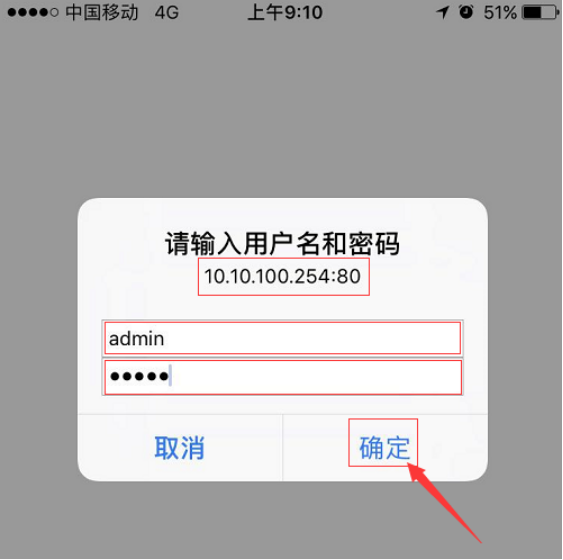
7) 点开页面左侧“STA设置”按钮,在页面右侧搜索您店里的WiFi信号。搜索到之后,选择此Wi-Fi,并在下方输入您店铺的Wi-Fi密码,点击【保存】
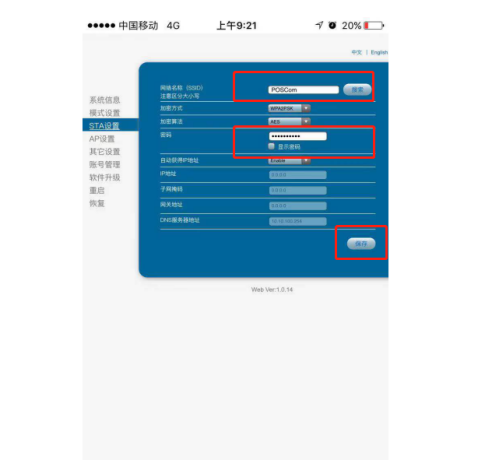
8) 最后,长按打印机功能键不松手,直至听到「滴」一声后松开按键。打印机会打印出“WiFi配置完成”的小票,并显示WiFi名称、密码、信号强度和打印机终端编号等信息,即配置完成(如图)
